برترین مقالات کامپیوتر
برترین مقالات کامپیوتربرترین مقالات کامپیوتر
برترین مقالات کامپیوترجلوگیری از بروز مشکل در ویندوز 7 با رجیستری
در ویندوز 7 رفع مشکلات رجیستری بسیار مهم است. چون ویندوز 7 دائماً با رجیستری در ارتباط است. وجود خطا در رجیستری سبب می شود محاسبات دیگر هم با مشکل مواجه شوند. بنابراین هر معضلی را در رجیستری باید فوراً رفع کنید تا باعث به هم ریختگی ویندوز شما نشود.
پشتیبان گیری از رجیستری با System Restore:
یکی از بهترین راه ها برای اینکه یک رجیستری پاک داشته باشید این است که مرتب از آن پشتیبان گیری کنید. شما این کار را به سادگی با استفاده از System Restore انجام دهید که در اینجا به مراحل آن اشاره می کنیم:
1- روی start کلیک کنید.
2- System Tools را باز کنید.
3- روی System Restore کلیک کنید.
4- اگر قبلاً System Restore را استفاده نکردیده اید فقط روی Next کلیک کنید ولی اگر قبلاً از آن استفاده کرده اید. گزینه choose a different restore point را انتخاب کنید.
5- در منویی که ظاهر می شود شرایط خود را انتخاب کنید یا وارد کنید.
6- روی Next کلیک کنید.
7- روی Finish کلیک کنید.
در آینده اگر احتیاج به بازاریابی با استفاده از System Restore شدید باید مشخص کنید کدام پشیبان را می خواهید بازیابی کنید. بعد از انتخاب آن متوجه می شوید که تنظیمات ویندوز 7 به همان زمان که پشتیبان گیری کرده اید برگشته و حتی سرعت ویندوز بیشتر شده است.
پشتیبان گیری Regedit
اگر با مشکلاتی در رجیستری مواجه شدید بوسیله System Restore به راحتی می توانید آن را تعمیر کنید ولی با استفاده از Regedit هم از رجیستری Back up بگیرید به این منظور به روش زیر عمل کنید.
1- روی start کلیک کنید.
2- در Search box تایپ کنید Regedit
3- در منوی فایل روی Export کلیک کنید.
4- اکنون باید آدرس فایلی را که پشتیبان رجیستری شما خواهد بود انتخاب کنید.
5- روی save کلیک کنید.
همه این کارها فایل پشتیبان شما را در محلی که مشخص کرده اید ذخیره می کند. این یکی از بهترین راههای مطمئن برای حفاظت از رجیستری کامپیوتر است.
شما می توانید به روشهای مختلف مانند ساختن فایل های reg . یا import فایل ها از Regedit از رجیستری ویندوز7 پشتیبان گیری کنید ولی این روشها کمی سخت تر است و ریزه کاری بیشتر دارد.
بهبود کارایی ویندوز 7
اگر از ویندوز 7 استفاده کرده باشید می دانید که برتری های غیرقابل انکاری نسبت به برادر بزرگترش یعنی ویندوز ویزتا دارد اما ممکن است کامپیوتر شما آنقدر سریع نباشد یا رم کافی برای استفاده بهینه از ویندوز 7 را نداشته باشید و سرعت کار شما با این ویندوز کاهش یابد بنابراین بر آن شدیم تا در این مقاله از یادبگیردات کام روش های افزایش سرعت ویندوز را در اختیار شما قرار دهیم.
شروع کار
ابتدا وارد کنترل پانل ویندوز خود شوید سپس گزینه All control panels items را مطابق شکل زیر انتخاب کنید آنگاه می توانید
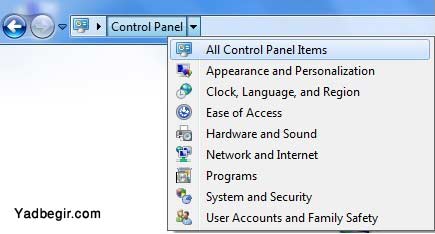
در صفحه ای که مقابل شما گشوده می شود روی Performance Information and Tools کلیک کنید.
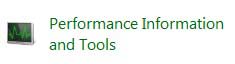
سمت راست صفحه ای که باز می شود همانند شکل زیر است.
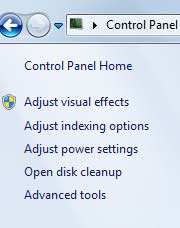
با کلیک کردن روی Adjust visual effects می توانید با حذف یک سری جلوه های تصویری سرعت ویندوز 7 خود را افزایش دهید. اگر بالاترین کارایی را بخواهید و زیبایی ظاهری ویندوز برای شما مهم نباشد به سادگی می توانید گزینه Adjust for best apperance را انتخاب کنید این روش ساده ترین کار است و محیط ویندوز 7 را چیزی شبیه به ویندوز 98 می کند اما اگر نمی خواهید به این شدت جلوه ها را حذف کنید می توانید در کادر پایینی custom هر یک از جلوه ها را که می خواهید غیر فعال کنید. و با فشردن apply نتیجه آن را ببینید.
روش دوم- غیر فعال کردن Indexing option است برای این منظور دوباره به صفحه Performance and Tools بازگردید و روی Adjust Indexing option کلیک کنید سپس روی هر آیتم کلیک کنید آنگاه modify را بزنید آنگاه با برداشتن تیک هر گزینه این قابلیت را حذف می کنید. با Indexing option سرعت جستو در ویندوز 7 افزایش می یابد ولی در سرعت ویندوز تأثیر منفی دارد. بنابراین اگر کامپیوتر شما به اندازه کافی قوی نیست و کار کردن با آن برای شما تبدیل به دردسر شده است می توانید این ویژگی را حذف کنید.
روش سوم- این روش مربوط به تنظیمات مصرف انرژی است. برای این منظور باز هم به صفحه Performance and Tools بازگردید و روی Adjust power setting کلیک کنید. این گزینه بیشتر برای لپ تاپ که از باتری استفاده می کند کاربرد دارد اگر از لپ تاپی که انرژی خود را از باتری می گیرد استفاده نمی کنید احتیاج چندانی به این طریقه ذخیره انرژی ندارید می توانید گزینه high performance را انتخاب کنید.
افزایش سرعت هارددیسکهای SATA در ویندوز ویستا
هارددیسک های دارای تکنولوژی SATA به دلیل سرعت بالا و ظرافت خود، روزبهروز در حال گسترش هستند. ویندوز ویستا نیز به طور پیشفرض از هارددیسکهای SATA پشتیبانی میکند. قابلیتی در ویستا نهفته است که باعث افزایش سرعت بیشازپیش این نوع هارددیسکها میشود. اما به طور پیشفرض این قابلیت در ویندوز ویستا غیرفعال است. در این ترفند قصد داریم نحوه فعالسازی این قابلیت و در نتیجه افزایش سرعت هارددیسکهای SATA را در ویندوز ویستا برای شما بازگو نماییم.بدین منظور:
در منوی Start عبارت devmgmt.msc را وارد کرده و Enter بزنید تا به Device Manager ویندوز بروید.
از شاخه Disk Drives بر روی (ترفندستان) نام هارددیسک خود راستکلیک کرده و Properties را انتخاب کنید.
در پنجره باز شده به تب Policies بروید.
اکنون تیک گزینه Enable advanced performance را بزنید و در نهایت پنجرههای باز را OK کنید.
تصاویر متحرک در پس زمینه ( Background ) دسکتاپ ویندوز قرار دهید
همان طور که دوستان اطلاع دارند در حالت عادی نمی توان تصاویر متحرک از نوع فلش ، فیلم ، تصویر با فرمت Gif و ...... را برای پس زمینه دسکتاپ سیستم عامل ویندوز انتخاب کرد و این سیستم عامل از این لحاظ دارای محدودیت است . از طرف دیگه نرم افزارهایی در این زمینه وجود دارد که این امکان را به کاربر سیستم عامل ویندوز می دهد که تصاویر متحرک در پس زمینه ویندوز قرار دهند مانند نرم افزار Screen2Dream که با این نرم افزار می توان محافظ صفحه نمایش را به عنوان پس زمینه دسکتاپ انتخاب کرد ولی ایرادی که این نرم افزار دارد این می باشد که حافظه رم ( RAM ) بسیار زیادی مصرف می کند و عملکرد سیستم را بسیار کند می کند . برای رفع این مشکل و اینکه دوستان بتوانند یک تصویر متحرک در پس زمینه دسکتاپ خودشون قرار بدهند من با استفاده از چند فایل فلش ( Flash ) بسیار زیبا که از طریق اینترنت تهیه کرده ام و کاملا متناسب برای دسکتاپ می باشند و با تغییر و تبدیل آنها به فرمت Html ، این امکان را برای بازدید کنندگان سایتم فراهم کرده ام که می توانند این تصاویر متحرک بسیار زیبا از نوع فلش را بدون نیاز به نرم افزاری در پس زمینه دسکتاپ خود قرار دهند و نکته بسیار مفیدی که این تصاویر ذارند این می باشد که هیچ تاثیری بر عملکرد سیستم از لحاظ مصرف رم ( RAM ) نمی گذارد .18 قابلیت ویندوز 7 قسمت سوم
13. اجرای مستقیم فایل صوتی و تصویری از یک کامپیوتر دیگر
با استفاده از قابلیت جدیدی که در ویندوز 7 وجود دارد، در کامپیوترهای تحت شبکه Home group، نرم افزار Windows Media Player این امکان را به شما میدهد که فایل صوتی و تصویری مستقیماً از یک کامپیوتر ادامه مطلب ...ترفندی در ویستا و ویندوز 7
فرض کنید در محیط ویندوز قصد دارید چند فایل یا چند فولدر را به طور همزمان انتخاب کنید.

در این زمان ناچار خواهید بود با استفاده از ماوس، آیتمهای مورد نظر را با ایجاد یک مستطیل نقطهچینی انتخاب کنید و یا به کمک کلیدهای Shift و Ctrl و ترکیب آنها را به حالت انتخاب دربیاورید
اما در ویندوز ویستا و 7 قابلیت جدیدی اضافه شده است که انتخاب همزمان چندین آیتم را بسیار ساده میکند. این امکان با اضافه شدن چک باکس در کنار هر فایل و فولدر مهیا شده است. در این ترفند نحوه فعال سازی چک باکسها جهت انتخاب آیتمهای مختلف را در ویندوز ویستا و 7 برای شما بازگو مینماییم.
برای این کار:
ابتدا بر روی منوی Start کلیک کرده و عبارت Folder Options را وارد نموده و Enter بزنید.
در پنجره Folder Options به تب View بروید
حال در لیست موجود، تیک گزینه Use check boxes to select items را بزنید و بر روی دکمه OK کلیک کنید.
اکنون در صورتی که ماوس را بر روی یک فایل یا فولدر و یا حتی شورتکاتهای موجود در صفحه دسکتاپ ببرید خواهید دید که یک چک باکس در کنار آن به چشم میخورد. با زدن تیک مربوط به هر آیتم میتوانید آن را به حالت انتخاب دربیاورید.
برای انتخاب سایر آیتمها نیز میبایست بدون کلیک بر روی فضای خالی، تیک آیتم بعدی را بزنید. به همین ترتیب میتوانید به سادگی چندین فایل یا فولدر را به طور همزمان انتخاب کنید.
منبع: ترفندستان
18 قابلیت ویندوز 7 (2)

7. رابط کاربری بهتر در خصوص دستگاههای جانبی متصل به کامپیوتر
در ویندوز 7، پس از کلیک بر روی منوی Start بخش جدیدی به نام Devices and Printers به چشم میخورد. در این بخش دستگاههای متصل ادامه مطلب ...18 قابلیت ویندوز 7
این روزها بسیاری از کاربران در تب و تاب تهیه و نصب ویندوز 7 هستند. علاوه بر آن آمار کاربرانی که پس از استفاده از این ویندوز از آن اعلام رضایت کردند بالا بوده و این موضوع نوید روزهای خوشی را برای مایکروسافت به ارمغان آورده است.

5 کاربرد جالب با استفاده از کلید ALT
1) برای رسیدن به properties کافیست Alt را نگه داشته و روی فایل مورد نظر دبل کلیک کنید.2) کلید Alt در هر پنجره ای ، با یک فشار منوهای پنجره را فعال می کند و با ترکیب آن با هر کدام از حروف ادامه مطلب ...